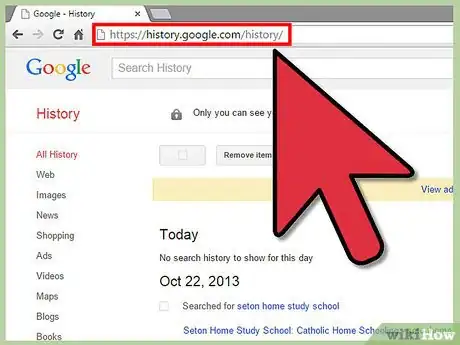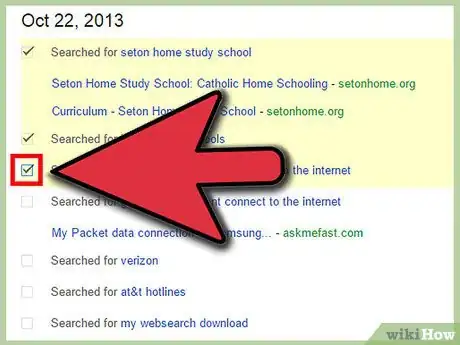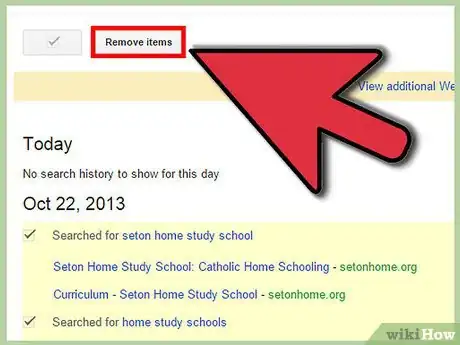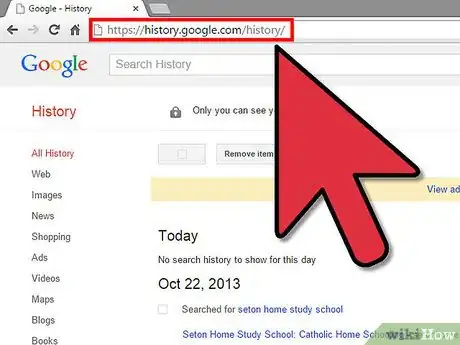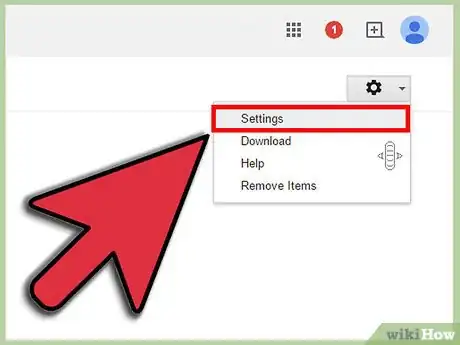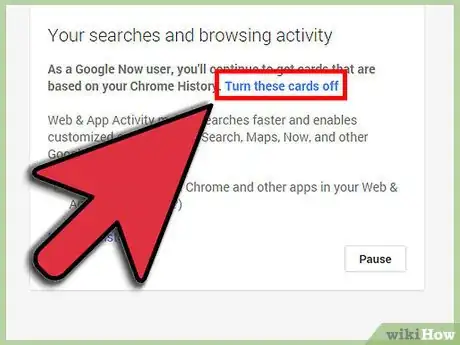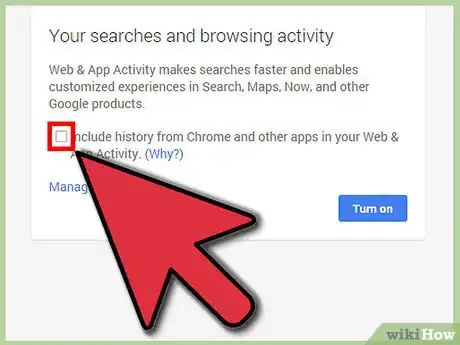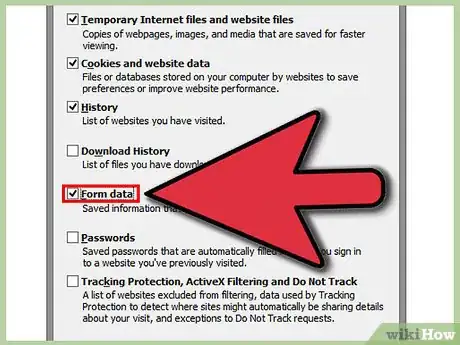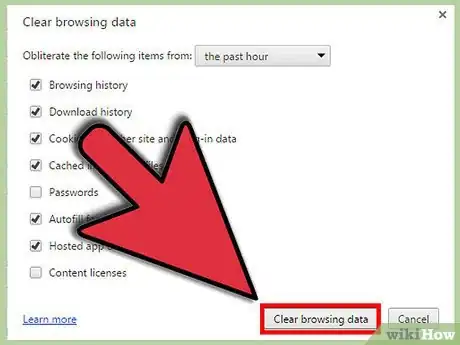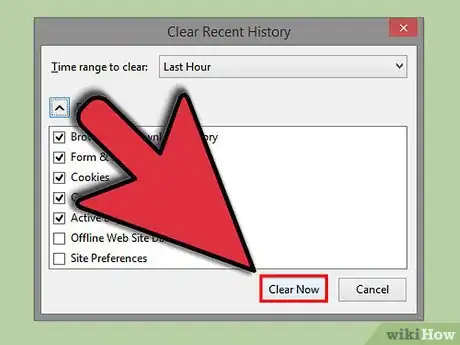wikiHow è una "wiki"; questo significa che molti dei nostri articoli sono il risultato della collaborazione di più autori. Per creare questo articolo, autori volontari hanno collaborato apportando nel tempo delle modifiche per migliorarlo.
Questo articolo è stato visualizzato 32 869 volte
Hai svolto in passato qualche ricerca imbarazzante su Google? Google migliora i propri risultati utilizzando la cronologia delle ricerche che hai effettuato per ricordare le tue abitudini e preferenze, ma a volte potresti voler solo dimenticare di averle fatte. Per fortuna, puoi facilmente rimuovere qualsiasi ricerca dalla memoria di Google o addirittura cancellarle tutte in un’unica volta. Inizia a leggere il primo passaggio per imparare come fare.
Passaggi
Rimuovere le Ricerche Personali
-
1Apri la pagina Cronologia Ricerche Google, che mostra tutte le ricerche effettuate mentre eri connesso con il tuo account Google. Le altre non vengono memorizzate.
- Puoi accedere a questa pagina da questo indirizzo: google.com/history.
-
2Trova i dati che vuoi cancellare. Sulla pagina Cronologia vedrai tutte le ricerche svolte negli ultimi giorni. Potrai vedere quelle precedenti cliccando sul pulsante Vecchi >. Seleziona la casella accanto alle ricerche che intendi rimuovere.
- Puoi usare le categorie alla sinistra della pagina per selezionare i risultati da visualizzare.
- La casella di controllo apparirà unicamente accanto al termine di ricerca immesso, ma spuntando la casella rimuoverai anche qualsiasi sito sia stato selezionato da tale ricerca.
- Per selezionare tutto quanto appare nella pagina, clicca sul pulsante ☐ in cima all’elenco.
-
3Rimuovi gli elementi selezionati. Clicca su Rimozione di elementi sotto i grafici delle ricerche. Tutto ciò che hai selezionato verrà cancellato dalla tua cronologia.Pubblicità
Cancellare Tutta la Cronologia Personale di Ricerca
-
1Apri la pagina Cronologia Ricerche Google, che mostra tutte le ricerche effettuate mentre eri connesso con il tuo account Google. Le altre non vengono memorizzate.
- Puoi accedere a questa pagina da questo indirizzo: google.com/history.
-
2Apri il menu Impostazioni cliccando sull’icona a ingranaggio nell’angolo superiore destro della pagina e seleziona Impostazioni dal menu che appare.
-
3Clicca sul link "Rimuovi tutto". Si aprirà una nuova finestra che ti chiederà se vuoi procedere. Potrai cliccare sulla voce “Rimuovi tutto”.
-
4Disattiva la cronologia. Se preferisci che Google non salvi alcuna tua ricerca, clicca sul pulsante Sospendi presente nella pagina Impostazioni. In tal modo, Google non salverà la cronologia delle tue ricerche, ma quest’opzione potrebbe influenzare i risultati ottenuti.Pubblicità
Eliminare l’Auto-completamento del Browser
-
1Cancella il completamento automatico su Internet Explorer. Apri la finestra "Pulisci cronologia recente" premendo Ctrl+⇧ Shift+Canc. Metti una spunta su "Moduli dati" per rimuovere l’auto-completamento delle informazioni immesse. Clicca su Cancella per rimuovere quanto già inserito.
-
2Cancella il completamento automatico su Google Chrome. Apri la finestra “Pulisci i dati di navigazione” premendo Ctrl+⇧ Shift+Canc. Mettila spunta su "Auto-completamento dati" e poi premi il pulsante Pulisci i dati di navigazione per rimuovere quanto già inserito.
- Assicurati che il periodo di tempo sia posto su "Dall’inizio" se vuoi rimuovere tutti i dati che sono stati salvati.
-
3Cancella il completamento automatico su Firefox. Apri la finestra "Pulisci la cronologia recente" premendo Ctrl+⇧ Shift+Canc. Seleziona il riquadro "Cronologia moduli di ricerca" e poi clicca sul pulsante Pulisci adesso per rimuovere quanto già inserito nell’auto-completamento.
- Assicurati che l’intervallo di tempo sia impostato su "Tutto" se vuoi rimuovere tutti i dati salvati.
Pubblicità